Android: Cum să modificați sau să ștergeți codul PIN al smartphone -ului dvs., cum să schimbați sau să ștergeți codul PIN?
Cum să schimbați sau să ștergeți codul PIN
– Blocați -vă voluntar smartphone -ul: Puteți introduce în mod deliberat trei coduri PIN grele, pentru a accesa cererea codului dvs. PUK. Atunci trebuie doar să -l introduceți pentru a accesa resetarea codului PIN.
Android: Cum să modificați sau să ștergeți codul PIN al smartphone -ului dvs
Doriți să știți cum să modificați codul PIN al smartphone -ului dvs. Android ? În acest tutorial rapid, vă explicăm cum să faceți în câțiva pași simpli, dar și cum să ștergeți sau să reactivați acest cod, dacă este necesar.
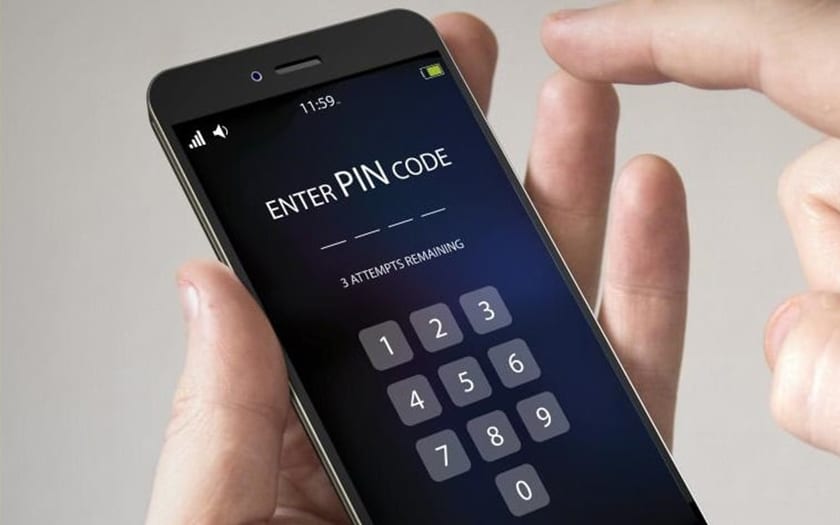
Suntem din ce în ce mai susceptibili să neglijăm codul cardului SIM. Atât de mult, fie că este dezactivat, fie rămâne cu codul PIN implicit (de obicei 0000 sau 1234). Problema acestui cod este că atunci când introduceți coduri eronate de prea multe ori, trebuie să cereți apoi un cod de deblocare PUK de la operatorul dvs. Dar în unele cazuri, prezența acestui cod poate reprezenta o securitate suplimentară. Prin urmare, vă explicăm cum să -l schimbați, să -l dezactivați și să -l reactivați.
- Android: Cum se schimbă codul PIN
- Android: Cum să dezactivați codul PIN
- Android: Cum să reactivați codul PIN
- Cod PIN: De ce nu pot găsi parametrul la locul indicat ?
- Comentarii
Android: Cum se schimbă codul PIN
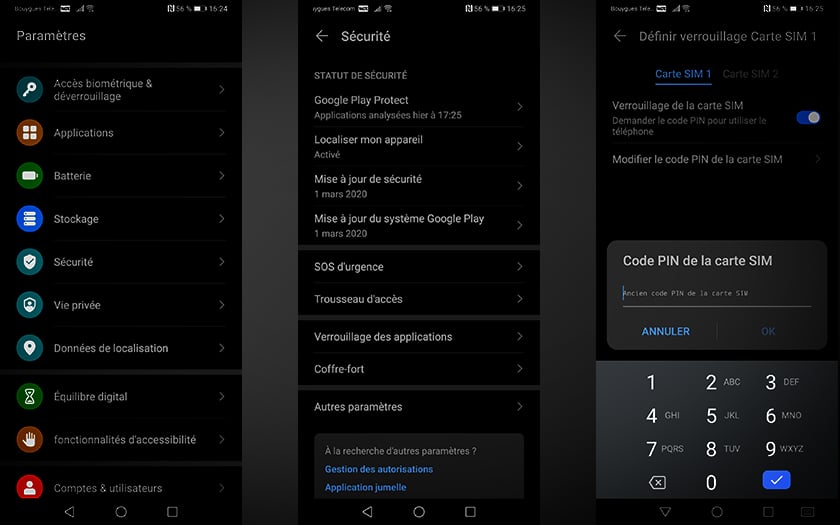
- Mergi la Setări> Siguranță> Blocarea cardului SIM *
- Atingere a modifica
- urmează instrucțiunile
ATENȚIE: Pentru a modifica codul PIN, trebuie să cunoașteți codul PIN curent.
Android: Cum să dezactivați codul PIN
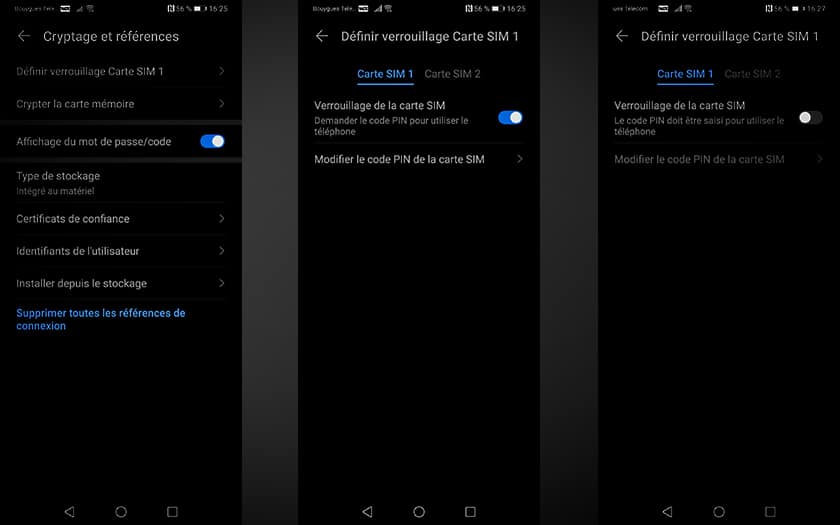
Nimic nu este mai ușor:
- Mergi la Setări> Siguranță> Blocarea cardului SIM *
- Debifează Blocarea plăcii SIM
Android: Cum să reactivați codul PIN
- Mergi la Setări> Siguranță> Blocarea cardului SIM *
- Verifica Blocarea plăcii SIM
- Definiți un nou cod
Cod PIN: De ce nu pot găsi parametrul la locul indicat ?
* Desigur, acești pași sunt pașii generali. Unele mărci pun această opțiune în meniuri cu titluri ușor diferite:
Samsung
- Mergi la Setări> Date biometrice și de siguranță> Alte setări de securitate> Definiți blocarea SIM
Huawei / Onoare
- Mergi la Setări> Siguranță și confidențialitate> Alți parametri> Criptare și referințe> Definiți cartela SIM 1/SIM 2 Card 2
Xiaomi
- Mergi la Setări> Setări suplimentare> Confidențialitate> Blocarea cardului SIM
Ați găsit acest ghid util ? Sugestii pentru îmbunătățirea acesteia ? Partajează notificarea cotrelor în comentarii.
- Share Share ->
- Tweeter
- Acțiune
- Trimite unui prieten
Cum să schimbați sau să ștergeți codul PIN ?
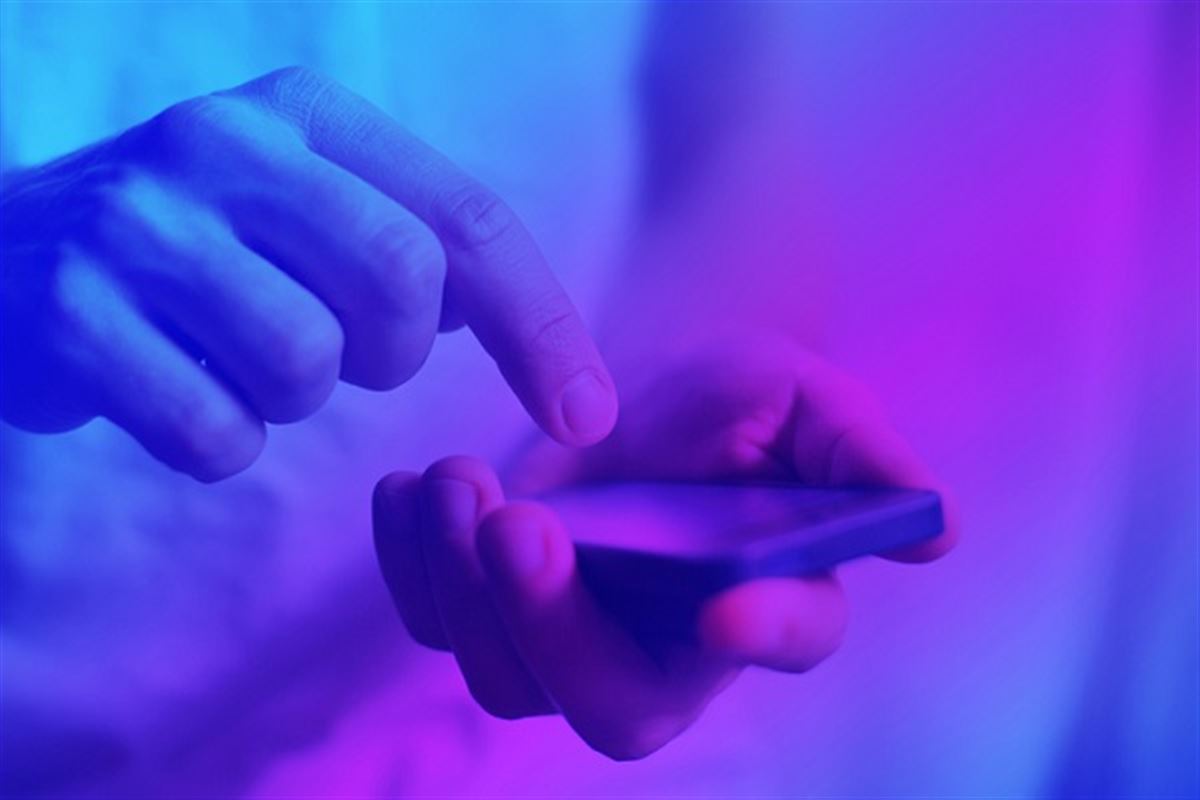
Patru figuri mici ne pot conduce cu greu atunci când le -am pierdut ! Ați experimentat -o deja, în acest moment când nu mai aveți în minte codul dvs. PIN și, prin urmare, este imposibil să vă accesați telefonul. Cum să -l schimbați sau să îl ștergeți pe iPhone -ul sau smartphone -ul dvs. Android ? Vă explicăm.
Care este codul PIN ?
Este întotdeauna bine să știm despre ce vorbim: codul PIN mijloace Personal Identificare NUUmber, adică numărul personal de identificare. Este o parolă de cel puțin patru cifre, ceea ce vă permite pur și simplu să accesați smartphone -ul la aprindere. Scopul său este simplu: asigurați -vă conținutul telefonului, evitând pe oricine să -l deschidă pentru a căuta datele dvs. personale.
Codul PIN oferă trei teste: După aceea, cartela SIM de pe telefon blochează automat. Pentru a evita introducerea parolei greșite, cu riscul de a fi nevoit să schimbați cartela SIM, luați cardul mic de plastic pe care a fost integrat SIM. Vei găsi apoi codul de patru digit al smartphone -ului tău. Încă trebuie să -l ai la îndemână !
Cum să faceți când ați pierdut codul PIN ?
Nu vă mai amintiți codul dvs. PIN și ați pierdut cardul pe care a fost indicat ? Nu vă panicați. Iată două soluții care vă permit să rezolvați această problemă:
– Blocați -vă voluntar smartphone -ul: Puteți introduce în mod deliberat trei coduri PIN grele, pentru a accesa cererea codului dvs. PUK. Atunci trebuie doar să -l introduceți pentru a accesa resetarea codului PIN.
– Introduceți o combinație digitală : prin intermediul tastaturii telefonului, introduceți formula ** 05*cod puk*Cod PIN nou*Cod nou PIN#. Acest lucru vă permite să vă resetați codul PIN datorită figurii.
În ambele cazuri, va trebui să vă cunoașteți codul PUK. Dacă nu este cazul, îl găsiți și pe e -mailul care conținea … cartela SIM.
Cum se modifică sau se dezactivează codul PIN pe Android ?
Pentru a modifica sau dezactiva codul PIN pe un smartphone Android, trebuie să urmați acești pași:
-Pentru a schimba codul PIN: accesați Parametru> Siguranță> Blocarea cardului SIM. Apoi faceți clic pe „Modificați” apoi „Modificați codul PIN al plăcii SIM” pentru a tasta noul dvs. cod. Pentru a confirma, introduceți -o a doua oară. În cele din urmă, pur și simplu confirmați să înregistrați modificarea codului dvs. PIN.
– Pentru a dezactiva codul PIN: Deschide Setări> Siguranță> Ecran de blocare. Apoi faceți clic pe „Modul de deblocare” înainte de a introduce codul dvs., ceea ce vă permite să accesați smartphone -ul. Selectați „Nici unul” pentru a dezactiva codul PIN, apoi compuneți -vă din nou codul. Confirmați și codul dvs. PIN va fi dezactivat !
Cum se schimbă sau se dezactivează codul PIN pe iPhone ?
Doriți să schimbați sau să dezactivați codul PIN de pe iPhone ? Iată pașii de urmat pentru a efectua cele două manipulări:
– Pentru a schimba codul PIN: accesați setările, apoi apăsați Telefon> PIN SIM Card> Modificare. Introduceți codul PIN curent și validați făcând clic pe „OK” din partea dreaptă sus a iPhone -ului. Apoi introduceți noul cod PIN înainte de a confirma, apoi indicați noul cod PIN a doua oară pentru a finaliza modificarea.
– Pentru a dezactiva codul PIN: Deschideți setările iPhone -ului dvs., apoi faceți clic pe secțiunea „Telefon”. Apoi selectați „Sim Pine” și debifați opțiunea tastând simbolul verde. Codul PIN al iPhone -ului dvs. 12 este apoi dezactivat.


